本文将介绍在 windows 系统中进行高 dpi 开发的基础知识。开发过程中,坐标转换往往在不知不觉中进行,无论你使用何种 windows ui 框架进行开发,都需要掌握这些知识,以避免频繁遇到问题。
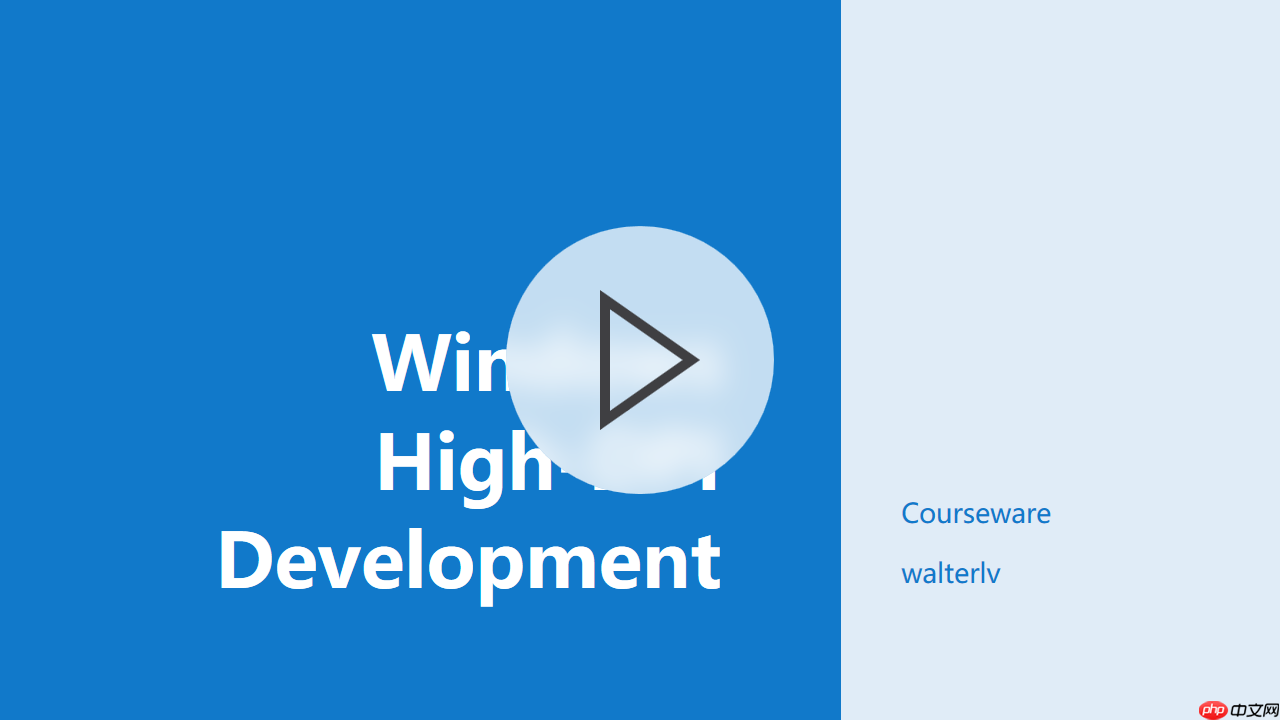 微软主推的 Windows 桌面 UI 框架包括:
微软主推的 Windows 桌面 UI 框架包括:
后两者实际上不是 UI 框架,而是 UI 框架的底层实现。当然,如果你仅使用 Win32 和 DirectX 来开发 GUI 应用,没有人会阻止你,但如果你不进行 UI 组件的封装,最终会非常困难。
UWP 仅支持 Windows 10(当然也分不同的小版本,兼容性上有些小麻烦)。
WPF 和 Windows Forms 的最新版本仅支持 Windows 7 SP1 及以上系统。如果要支持 Windows 7 及更早版本的系统,需要降低 .NET Framework 版本至 4.5.2 及以下;如果要支持 XP,还需要降至 4.0 及以下。
对于普通用户,DPI 级别有两种:系统 DPI(System DPI)和屏幕 DPI(Monitor DPI)。从 Windows Vista 开始引入了系统 DPI 的概念,而从 Windows 8.1 开始引入了屏幕 DPI 的概念。
在 Windows Vista / 7 / 8 中,操作系统提供了真正的 DPI 设置:
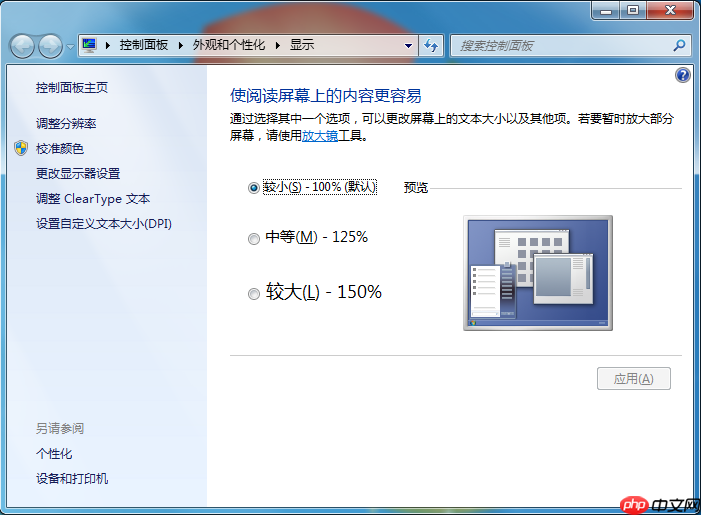 ▲ Windows 7 的 DPI 设置(控制面板 -> 外观与个性化 -> 显示)
▲ Windows 7 的 DPI 设置(控制面板 -> 外观与个性化 -> 显示)
这里的设置会改变系统的 DPI 值。
Windows 7 中还提供了传统 Windows XP 风格 DPI 缩放比例的选项(此选项在 Windows 8 之后被删除),这也是在修改 DPI 值,只是可以选择非 1/4 整数倍的 DPI 值。
 ▲ 自定义 DPI 设置
▲ 自定义 DPI 设置
自 Windows 8.1 开始,操作系统开始可以设置不同屏幕的 DPI 值:
 ▲ Windows 10 中的多个屏幕选择
▲ Windows 10 中的多个屏幕选择
 ▲ Windows 10 中针对每个屏幕的 DPI 设置
▲ Windows 10 中针对每个屏幕的 DPI 设置
如果用户在设置中更改了系统 DPI 值或屏幕 DPI 值,Windows 系统会提示需要注销才能应用修改。
对于 Windows 8.1 以下的系统,注销是必要的。因为如果不注销,系统 DPI 值不会改变,应用需要在系统重新登录后获得新的 DPI 值时才能正常根据新的系统 DPI 值进行渲染。否则系统会进行位图缩放。
对于 Windows 8.1 及以上的系统,注销通常也是必要的。虽然屏幕 DPI 值已经更新,并且已向应用窗口发送了 DPI 变化消息,但系统 DPI 值依然没变。应用必须处理 DPI 变化消息才能正常渲染。如果应用不支持屏幕 DPI 感知,那么使用的就是系统 DPI 值,也会被系统进行位图缩放。
但在 Windows 10 (1803) 之后,情况有了转机。现在,你可以通过在设置中打开一个开关,使得无需注销,只要重新打开应用即可让此应用获取到最新的系统 DPI 的值。
 方法是:打开“设置” -> “系统” -> “显示器” -> “高级缩放设置”,在“高级缩放设置”上,打开“允许 Windows 尝试修复应用,使其不模糊”。
方法是:打开“设置” -> “系统” -> “显示器” -> “高级缩放设置”,在“高级缩放设置”上,打开“允许 Windows 尝试修复应用,使其不模糊”。
此外,对于 Windows 8.1 及以上的系统,系统 DPI 值等于主屏在系统启动时的屏幕 DPI 值。
Windows 应用的 DPI 感知级别(Dpi Awareness)经过历代升级,已经有四种:
在 Windows 10 19H1 中,可以直接在任务管理器中查看进程的 DPI Awareness:
 ▲ 在任务管理器中查看 DPI Awareness
▲ 在任务管理器中查看 DPI Awareness
方法是在任务管理器中 Details 的标题栏右键,选择列,然后找到 DPI Awareness。
可以看到,目前仅文件资源管理器是 Per-Monitor V2 的。
关于在任务管理器中查看 DPI,可以阅读我的另一篇博客:
Windows 系统上使用任务管理器查看进程的各项属性(命令行、DPI、管理员权限等) - 吕毅任务管理器上关于 DPI 的中文翻译也是蛮有意思的。
不同 UI 框架对 DPI 的支持情况:
当项目足够大的时候,一个或几个项目成员可能很难了解所有的窗口逻辑。让一个进程的所有窗口开启 DPI 缩放对应用的高 DPI 迁移来说比较困难。不过好在我们可以开启混合 DPI 缩放。
Windows 10 (1604) 开始引入顶级窗口(Top-level Window)级别的 DPI 感知,而 Windows 10 (1703) 开始引入每一个 HWND 的 DPI 感知,包括顶级窗口和非顶级窗口。这里的顶级窗口指的是没有父级的窗口,指的是 Parent,而不是 Owner。(实际上 API 在更早版本就引入了,这里有故事,详见本文末尾。)
在创建一个窗口的前后分别调用 SetThreadDpiAwarenessContext 函数可以让创建的这个窗口具有单独的 DPI 感知级别。前一次是为了让窗口在创建时有一个对此线程的新的 DPI 感知级别,而后一次调用是恢复此线程的 DPI 感知级别。
关于混合 DPI 感知级别的其他内容,可以阅读官网:Mixed-Mode DPI Scaling and DPI-aware APIs - Microsoft Docs。
微软的 Office 系列就是典型的使用了混合 DPI 感知级别的应用。在以下实验中,我组成了一个 96 DPI 的主屏和 144 DPI 的副屏,先在 96 DPI 的屏幕上截一张图,再将窗口移动到 144 DPI 的屏幕中再截一张图。
Microsoft PowerPoint 使用的是系统 DPI 感知级别:
 ▲ 96 DPI 下的主界面
▲ 96 DPI 下的主界面
 ▲ 144 DPI 下的主界面
▲ 144 DPI 下的主界面
你可以通过点开图片查看原图来比较这两幅图在原图尺寸下的模糊程度。
Microsoft PowerPoint 的演示页面使用的是屏幕 DPI 感知级别:
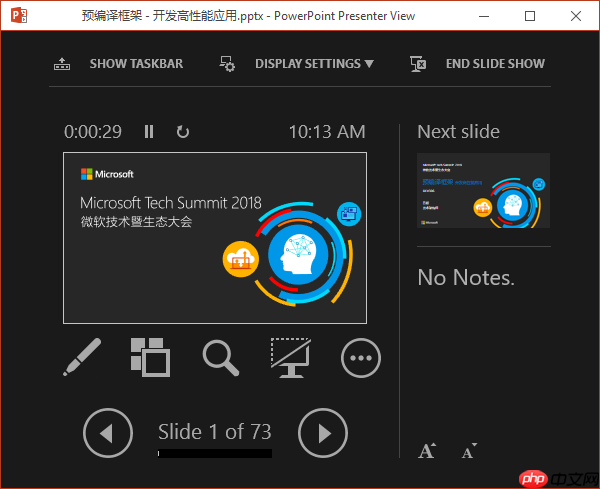 ▲ 96 DPI 下的演示页面
▲ 96 DPI 下的演示页面
 ▲ 144 DPI 下的演示页面
▲ 144 DPI 下的演示页面
可以看到,演示页面在多屏 DPI 下是没有产生缩放的模糊,即采用了屏幕 DPI 感知级别。
而以上的主界面和演示页面属于同一个进程。
 ▲ 只有一个 PowerPoint 进程
▲ 只有一个 PowerPoint 进程
DPI 相关的 Windows API 的迁移:
关于 DPI 相关 API 变化的故事,感谢 Mouri_Naruto(毛利)提供的故事,API 的具体使用也可参考他的文章:【原创】实现每显示器高DPI识别(Per-Monitor DPI Aware)的注意事项。
关于 Windows 10,前文提到 Per-Monitor V2 是 Windows 10 (1703) 引入的,微软官方文档 High DPI Desktop Application Development on Windows - Win32 apps 也是这么写的。但实际上更早的 Windows 10 (1607) 就引入了相关 API,包括 SetThreadDpiAwarenessContext 和 PerMonitorV2 应用程序清单。并且更早的,V2 带来的非客户区缩放和子窗口 DPI 变更消息的 API 在 1507 和 1511(分别是 Windows 10 的第一和第二个正式版本)就已经有了,不过是未公开的(可参阅 【原创】实现每显示器高DPI识别(Per-Monitor DPI Aware)的注意事项)。1607 开始这两个非公开 API 不能使用了,因为换成了新的 API,参见 Setting the default DPI awareness for a process (Windows) - Win32 apps。
可以发现微软实际上宣称 1607 已经支持 Per-Monitor V2 了,而完整支持是在 1703。所谓的“完整”体现在这些地方:
关于 Windows Vista 之前的系统,感谢 Mouri_Naruto(毛利)提供的历史:
参考资料:
本文会经常更新,请阅读原文: https://www.php.cn/link/ce737c887b558e8467dede8ca59029eb ,以避免陈旧错误知识的误导,同时有更好的阅读体验。
本作品采用 知识共享署名-非商业性使用-相同方式共享 4.0 国际许可协议 进行许可。欢迎转载、使用、重新发布,但务必保留文章署名 吕毅 (包含链接: https://www.php.cn/link/8c3af53f6554ac306d481a872a47fb83 ),不得用于商业目的,基于本文修改后的作品务必以相同的许可发布。如有任何疑问,请 与我联系 ([email protected]) 。
以上就是Windows 下的高 DPI 应用开发(UWP / WPF / Windows Forms / Win32)的详细内容,更多请关注php中文网其它相关文章!

每个人都需要一台速度更快、更稳定的 PC。随着时间的推移,垃圾文件、旧注册表数据和不必要的后台进程会占用资源并降低性能。幸运的是,许多工具可以让 Windows 保持平稳运行。




Copyright 2014-2025 https://www.php.cn/ All Rights Reserved | php.cn | 湘ICP备2023035733号